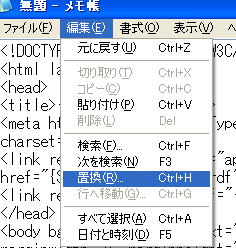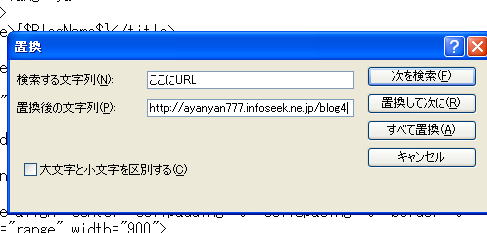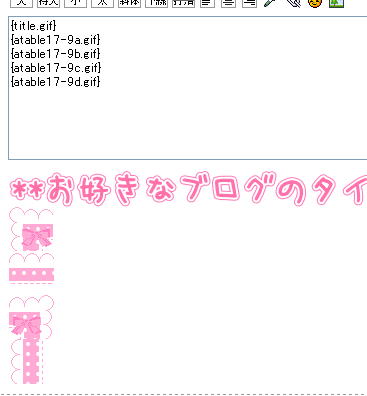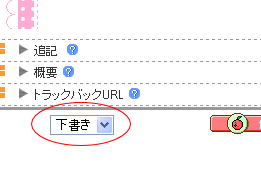�X�L���̕ύX���@
�u�u���O�ŃJ�X�^�}�C�Y����I�v�̃X�L���̂����p���肪�Ƃ��������܂�(o*�B_�B)o�y�R�b
�X�L����ύX����ہA
�u�@�u������URL�v�ɓ����摜��URL�A�ǂ�������炢��������܂���(�L;�F;`)�v
�Ƃ̂��ӌ����������܂����̂ŁA������ŊȒP�ɂ����������Ē����܂��B
���ꉞ�e�X�L���̔z�z�y�[�W�ɂ����L����Ă���܂��B
 ���̑O�ɏ������o���Ă��邩�m�F���܂��傤���c
���̑O�ɏ������o���Ă��邩�m�F���܂��傤���c
�����v���O�̃X�L���́uHTML/CSS�ύX�\�X�L���v�ɐݒ肵�܂������I�H
���X�L���\�[�X�z�z�y�[�W�ɂ���u�X�L���p�摜�v�̓_�E�����[�h���ĉ𓀂��܂������I�H
���𓀃\�t�g���Ȃ��J���Ȃ�����������
��ԗL�����Łu+Lhaca �v�Ƃ����\�t�g������܂��B���`���������łƂĂ��֗��ȃ\�t�g�ł��̂ŁA�_�E�����[�h&�C���X�g�[�����Ă��������B
���̌�A�摜�t�@�C��(lzh�t�@�C��)���_�u���N���b�N���E�N���b�N�I���ʼn𓀏o���܂���
�����ݒ肳��Ă���X�L���̃o�b�N�A�b�v(�\�[�X�Ȃǂ��������ɕۑ����Ă���)�͂Ƃ�܂������I�H
�����݂�HTML/CSS�X�L�����g���Ă��āA�F�X�ƃJ�X�^�}�C�Y�ς݂̕��͌��ɖ߂��悤�Ƀo�b�N�A�b�v���Ƃ��Ă����ĉ������B
�����o�������́����炨�ǂ݂��������B
�@�_�E�����[�h�����摜���ǂ��ɃA�b�v���邩���
��ԏd�v�������肵�܂�ww
���������N�\�ȃz�[���y�[�W�T�[�o�[�������Ă���
YES�ˇA��
NO�ˇB��
���������N�Ƃ́A�u���O�Ȃǂ̊O���y�[�W�փT�[�o�[��UP�����摜��ǂݏo������Ƃ������Ƃł��B(�T�C�h�o�[�ɕ\��������摜�͑S���������N)
�����̃����^���z�[���y�[�W�̑����͍ŋ��������N�s������ϑ����ł��B
��\�I�Ȃ��̂Ƃ��āAyahoo�̃W�I�V�e�B�[�Y�ȂǁB
���v���p�C�_�[��P�[�u��TV�Ȃǂ̃T�[�o�[�͎��ۂɒ������N�͉\(�K���͂���Ă��Ȃ�)�ꍇ�������ł����A�K��̒��ŋ֎~����Ă���Ƃ��������܂��B
�܂������ł�land.to�Afreespace�Ȃǂ�����܂��B�u���O�̃J�X�}�^�C�Y�L���ڎ��ɂ���
�uFFFTP�\�t�g�̊ȒP�Ȏg�����v�y�[�W�ɒ������N�\�T�[�o�[�f�ڂ��Ă��܂�**FTP�\�t�g�ƍ��킹�Ă��g������������
���̑��������N�̉ۂɂ��ẮA�������ł���������m(_ _)m
 �A�z�[���y�[�W�T�[�o�[��UP����**���N���b�N����ƊJ���܂�
�A�z�[���y�[�W�T�[�o�[��UP����**���N���b�N����ƊJ���܂�
********************************************************************
���ӓ_
���̐l�̃T�[�o�[��UP���ꂽ�摜��URL�Ȃǂ͐�Ɏg�p���Ȃ��ʼn�����**
�K�����������������̃T�[�o�[��UP���Ďg�p���ĉ������I
********************************************************************
 �B�@�T�[�o�[���Ȃ��̂ŁA�u�u���O�v�ɉ摜��UP����B
�B�@�T�[�o�[���Ȃ��̂ŁA�u�u���O�v�ɉ摜��UP����B
���N���b�N����ƊJ���܂�
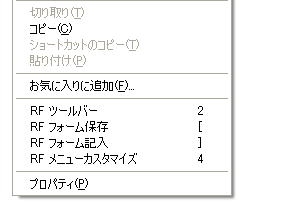
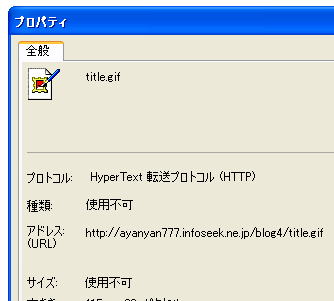 �@�@
�@�@